Как исправить неработающую проблему с автоматическим сохранением документов Google
Документы Google – полезный инструмент, если вы не хотите тратить время на постоянное сохранение своей работы. Он автоматически сохраняет вашу работу, поэтому, даже если вы забыли сохранить ее, вы можете сохранить последнее действие, которое вы выполняли с вашим документом. Более того, облачное хранилище позволяет хранить ваши данные в Интернете, так что вы можете получить доступ к своим документам даже с другого устройства.
Однако некоторые пользователи сообщают, что в их Документах Google не выполняется автоматическое сохранение и обновление их работы. Если вы столкнулись с той же проблемой, ознакомьтесь с приведенными ниже решениями, как ее исправить.
Устранить проблему с автоматическим сохранением или обновлением Документов Google
Решение №1 – дважды проверьте документ в Интернете
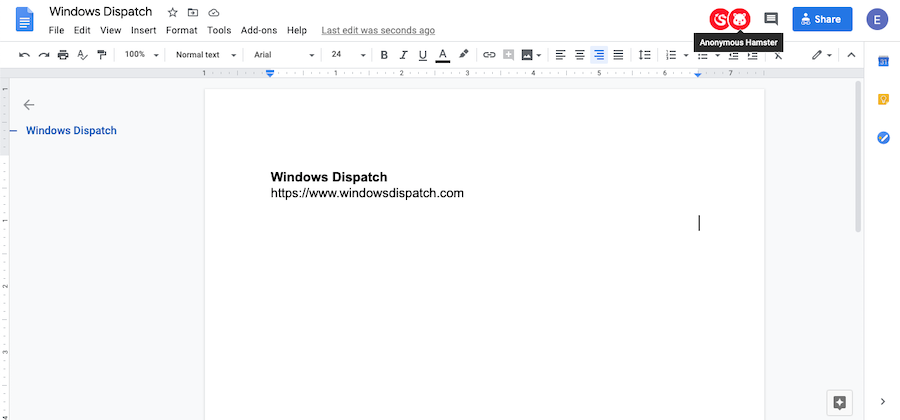 Image / Windows Dispatch
Image / Windows Dispatch
Если вы используете приложение Google Docs, возможно, с ним возникли проблемы, из-за которых возникла ошибка. Чтобы узнать, связана ли проблема с приложением, проверьте свой документ в веб-версии. Если он обновлен до последней версии, проблема в вашем приложении. Вы можете захотеть синхронизировать файл вручную.
Программы для Windows, мобильные приложения, игры - ВСЁ БЕСПЛАТНО, в нашем закрытом телеграмм канале - Подписывайтесь:)
Решение №2 – Включение автономного доступа
 Кредит: Диспетчер Windows
Кредит: Диспетчер Windows
Даже если вы работаете с документом в автономном режиме, он должен сохранить все изменения, когда вы подключитесь к Интернету. Однако, если в вашей ситуации это не так, вы можете включить автономный доступ.
- Откройте меню Документы и перейдите в Настройки.
- Найдите параметр Offline и включите его.
- Если он включен, вы можете отключить его и снова включить.
Решение № 3 – Приостановить и возобновить синхронизацию
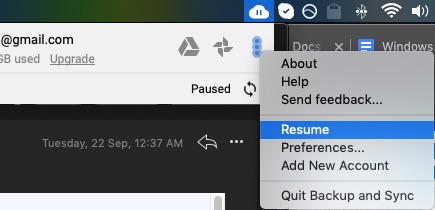 Кредит: Диспетчер Windows
Кредит: Диспетчер Windows
Перезапуск функции паузы в приложении “Резервное копирование и синхронизация” из Google может помочь обновить функцию автосохранения Документов Google.
- На панели задач щелкните значок приложения «Резервное копирование и синхронизация».
- Похоже на облако со стрелкой внутри.
- Щелкните значок с тремя точками, чтобы открыть меню.
- Щелкните Пауза.
- Подождите несколько секунд и нажмите «Возобновить».
- Теперь попробуйте синхронизировать свои Google Документы.
Решение №4 – Проконсультируйтесь с администратором
Если вы работаете с общим документом, возможно, администратор удалил вас из документа или лишил вас права редактирования. Вы можете поговорить с администратором и попросить уточнить свой статус. Если вы все еще можете редактировать документ и никаких изменений не было сделано, вы можете попросить администратора снова предоставить вам доступ к документу.
Документы Google оснащены историей версий, которая позволяет вам просматривать предыдущие версии вашего документа, чтобы вы могли видеть внесенные изменения. Это полезный инструмент, когда вы хотите проверить предыдущие изменения. Откройте журнал версий, щелкнув «Файл» и выбрав «История версий».
Статья вам помогла? Дайте нам знать в комментариях ниже.
Программы для Windows, мобильные приложения, игры - ВСЁ БЕСПЛАТНО, в нашем закрытом телеграмм канале - Подписывайтесь:)



